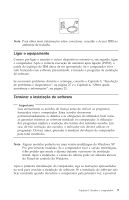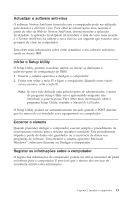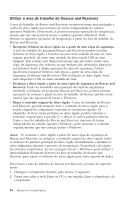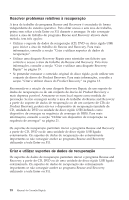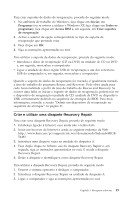Lenovo ThinkCentre M51e (Portuguese) Quick reference guide - Page 30
Cópia, segurança, recuperação
 |
View all Lenovo ThinkCentre M51e manuals
Add to My Manuals
Save this manual to your list of manuals |
Page 30 highlights
Nota: A licença do Microsoft Windows permite-lhe criar apenas um conjunto de discos de Product Recovery, pelo que é importante guardar os discos num local seguro depois de os criar. Para criar discos do Product Recovery, proceda do seguinte modo: 1. No ambiente de trabalho do Windows, faça clique em Iniciar, em Programas (ou se estiver a utilizar o Windows XP, faça clique em Todos os programas), faça clique em Access IBM e, em seguida, em Criar discos Product Recovery. 2. Siga as instruções apresentadas no ecrã. Para utilizar os discos do Product Recovery, proceda do seguinte modo: Aviso: Quando restaurar o conteúdo original a partir dos discos do Product Recovery, todos os ficheiros existentes no disco rígido serão eliminados e substituídos pelo conteúdo original. 1. Introduza o disco do programa Rescue and Recovery na unidade de CD ou DVD. 2. Reinicialize o computador. 3. Após um breve período de tempo, é iniciada a área de trabalho do programa Rescue and Recovery. Nota: Se a área de trabalho do Rescue and Recovery não for iniciada, poderá não ter o dispositivo de arranque (unidade de CD ou DVD) definido correctamente na sequência de arranque do BIOS. Para mais informações, consulte a secção "Definir um dispositivo de recuperação na sequência de arranque" na página 21. 4. No menu Rescue and Recovery, faça clique em Restaurar o conteúdo original. 5. Siga as instruções apresentadas no ecrã. Introduza o disco do Product Recovery adequado quando tal lhe for pedido. Nota: Depois de restaurar o conteúdo original do disco rígido, poderá ser necessário reinstalar alguns controladores ou software. Para mais informações, consulte a secção ″Notas pós-recuperação″ na página 17. Cópia de segurança e recuperação O programa Rescue and Recovery permite criar cópias de segurança de todo o conteúdo do disco rígido, incluindo o sistema operativo, ficheiros de dados, programas de aplicação e definições pessoais. Pode designar onde pretende que o Rescue and Recovery armazene a cópia de segurança: v Numa área protegida do disco rígido. v Num segundo disco rígido instalado no computador. 14 Manual de Consulta Rápida